如何檢視你的 Google Blogger 網誌(或網站)的流量或到訪人數呢?漁郎在試過 Google Analytics 後,記錄了申請 Google Analytics 帳戶及 Google Analytics 分析網誌流量的過程,以免以後忘了。
[實作環境]
1. 已申請與建置了 Google Blogger (網誌),或已有自己的網站。
[實作步驟]
Step 1. 到訪 Google Analytics網站,點選「
存取 Google Analytics (分析)」
Step 2. 登錄新帳號,輸入你要分析與追蹤的網誌(網站)之網址‧例如:www.e68club.com
Step 3. 輸入網站管理者的基本資料:Last Name、First Name、國別。
Step 4. 看了一堆要同意的文字後,勾選同意,然後按「Continue」
Step 5. 取得要崁入網站主頁中的 JavaScript 碼,將頁中的 JavaScript 整個 Mark,並 COPY (按 Ctrl-C)起來。
Step 6. 將 JavaCript 貼到網誌之 HTML 碼的最底端,也就是 </BODY></HTML> 之前即可。請先登入 Blogger 網誌,然後網誌項目中點選「版面配置」,然後再點選,「修改 HTML」,拉到頁尾,將 JavaScript 碼貼在 </BODY></HTML> 之前,並點選「儲存範本」即可。
Step 7. 點選右上角的「Setting」
Step 8. 將語言 (Language) 改為「中文(繁體)」,並點選「Save Changes」
Step 9. 重新連上
http://www.google.com/analytics/ ,並點選 View Report,即可檢視各類網誌(網站)的流量分析資訊 (PS. 24 小時後始有波動資訊)




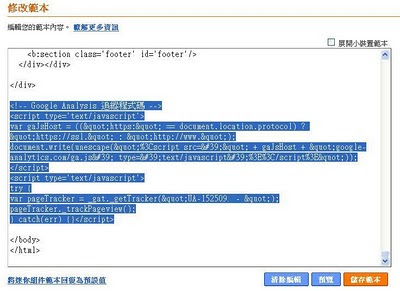





沒有留言:
張貼留言